Ứng dụng WhatsApp là một trong những nền tảng nhắn tin trực tuyến lớn nhất hiện nay và sở hữu một lượng người dùng lớn và ứng dụng này không hỗ trợ đồng bộ hoá dữ liệu đa nền tảng, có nghĩa rằng người dùng Android chỉ có thể đồng bộ hoá với bộ nhớ Google Drive và người dùng iOS chỉ có thể backup dữ liệu của mình bằng iCloud, bằng cách này, người dùng có thể đổi thiết bị mà không mất đi dữ liệu hội thoại của mình.
- Hướng dẫn sao lưu tin nhắn và hình ảnh trong WhatsApp trên iPhone
- Cách khắc phục lỗi "The Last iCloud Backup Could Not be Completed" trên iPhone
- Cách sửa lỗi không thể sao lưu dữ liệu lên iCloud trên iPhone, iPad hiệu quả nhất
- Sao lưu iCloud, phục hồi dữ liệu icloud trên iPhone, iPad
- Cách sửa lỗi iTunes không nhận iPhone hiệu quả nhất
Tuy nhiên, đôi khi người dùng gặp phải lỗi hay tham chí không thể đồng bộ hoá dữ liệu của mình với iCloud, trong bài viết này, Taimienphi.vn sẽ đề xuất tới bạn đọc một số cách khắc phục tình trạng không thể sao lưu dữ liệu từ WhatsApp lên iCloud.

Sửa lỗi không thể sao lưu dữ liệu từ WhatsApp lên iCloud
Cách khắc phục lỗi không thể sao lưu dữ liệu từ WhatsApp lên iCloud
1. Cập nhật WhatsApp
Bằng cách này, người dùng sẽ có thể sử dụng các bản vá lỗi hoàn chỉnh từ nhà cung cấp dịch vụ bao gồm cả lỗi không thể backup dữ liệu với iCloud. Mở App Store trên iPhone và cài đặt bản cập nhật mới nhất của ứng dụng, vấn đề của bạn có thể được giải quyết.
2. Dừng sử dụng phiên bản Beta của WhatsApp
Bước 1: Mở ứng dụng TestFlight -->WhatsApp .
Bước 2: Kéo xuống và chọn Stop Testing .
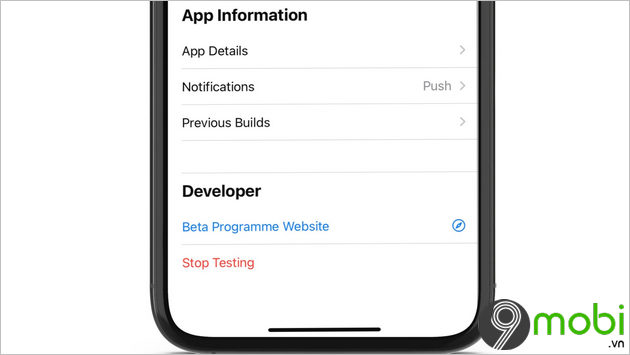
Bước 3: Vào AppStore và cài đặt lại phiên bản WhatsApp chính thức. Bạn có thể tải Whats App phiên bản mới nhất bằng liên kết sau:
=> Link tải Whatsapp cho Android
=> Link tải Whatsapp cho iOS
3. Không sao lưu video
Nếu trong các cuộc trò chuyện của bạn có quá nhiều video chính điều này khiến dung lượng file cần sao lưu quá lớn dẫn đến việc không thể backup lên iCloud. Hãy loại trừ những video này ra khỏi danh sách sao lưu.
Bước 1: Mở ứng dụng
Bước 2: Mở Settings > Chọn mục Chat > Chọn tính năng Chat Backup
Bước 3: Tắt tính năng Include Video
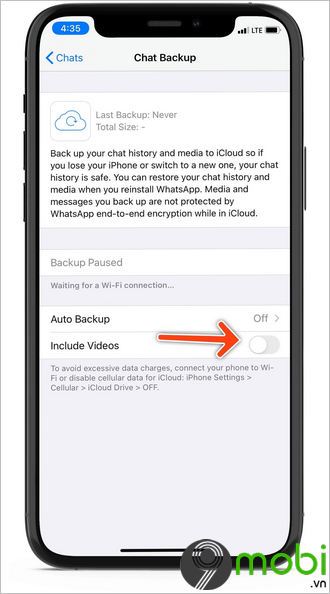
4. Kiểm tra dung lượng iCloud khả dụng
Mỗi tài khoản iCloud chỉ có 5GB dung lượng miễn phí, nếu số dung lượng khả dụng còn quá ít, WhatsApp không thể hoàn thành quá trình sao lưu. Do đó hãy kiểm tra lại hoặc mua thêm nếu cần thiết. Nếu không bạn có thể đổi iCloud sang một tài khoản mới để sao lưu
5. Tối ưu hoá bộ nhớ iCloud
Nếu bạn không muốn trả thêm 1 khoản phí để mở rộng bộ nhớ iCloud, bạn có thể tối ưu hoá bằng cách tắt tính năng backup ảnh và video trên iPhone bằng cách truy cập Settings -->Profile -->iCloud -->Photos -->Disable iCloud Photos .
6. Xoá các file backup không cần thiết trên iPhone
Bước 1: Vào ứng dụng Settings
Bước 2: Truy cập Profile -->iCloud -->iCloud Storage
Bước 3: Chọn Manage Storage -- >Current iPhone backup
Bước 4: Xoá các file backup không cần thiết
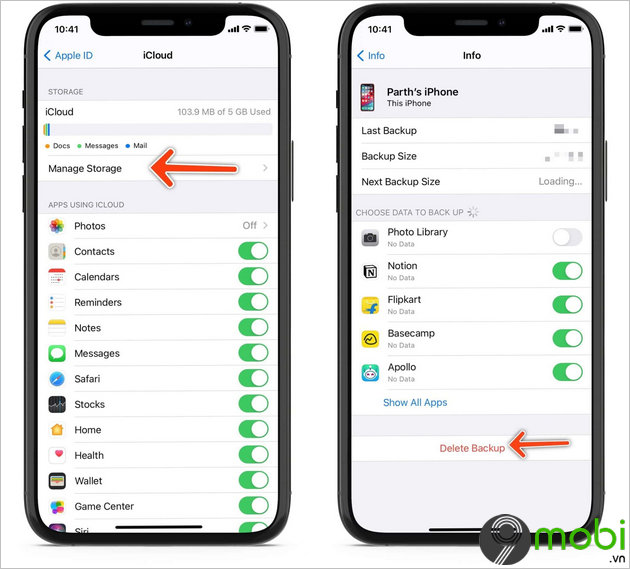
7. Bật chức năng làm mới ứng dụng trong nền - Background App Refresh
Mở Settings --> General --> Background App Refresh.
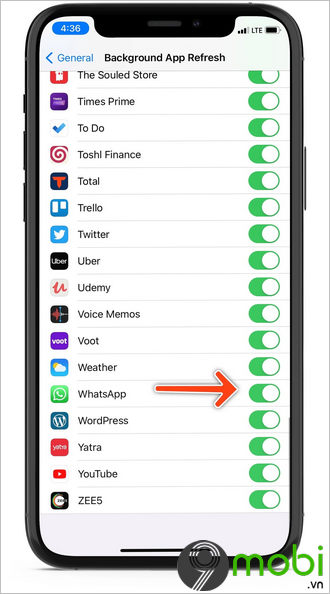
8. Reset toàn bộ cài đặt iPhone
Bước 1: Mở ứng dụng Settings
Bước 2: Chọn General -->Reset -->Reset All Settings
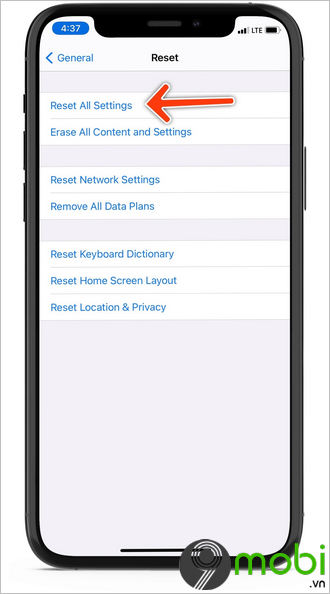
9. Reset cài đặt kết nối mạng - Network Settings
Mở Settings >General >Reset >Reset Network Settings
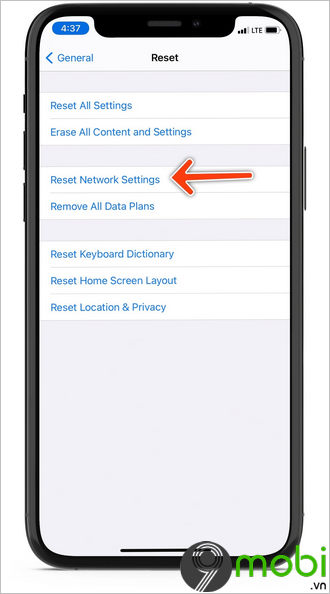
10. Cật nhật iOS
Sao lưu bằng iTunes
Bước 1: Kết nối iPhone với máy tính và khởi động iTunes
Bước 2: Chọn mục Summary
Bước 3: Dưới mục Backups > Back Up Now > This Computer
https://9mobi.vn/cach-khac-phuc-loi-khong-the-sao-luu-du-lieu-tu-whatsapp-len-icloud-27440n.aspx
Như vậy, bài viết đã giới thiệu tới bạn đọc một số cách khắc phục tình trạng không thể sao lưu dữ liệu từ WhatsApp lên iCloud, hi vọng bạn đọc đã có thể thực hiện tác vụ mong muốn dễ dàng hơn. Nếu có bất kì thắc mắc hay cần sự giúp đỡ về việc sao lưu tin nhắn hoặc hình ảnh trong WhatsApp, hãy bình luận bên dưới bài viết nhé.
- Xem thêm: Cách sao lưu tin nhắn và hình ảnh trong WhatsApp